Descripción General #
Esta función es tu atajo para el teclado. Te permite simular exactamente las pulsaciones de teclado que necesitas, una y otra vez, de forma precisa y automática. Lo mejor de todo es que no necesitas saber programar para usarla. Es una herramienta poderosa para automatizar tareas repetitivas sencillas y comenzar a ahorrar tiempo de inmediato
Ejemplo de Uso Rápido #
Imagina que quieres llenar un formulario en línea. Con STELA, podrías crear un flujo de trabajo que se encargue de todo por ti: abre el formulario, mueve el cursor a los campos y simula automáticamente las pulsaciones de teclado necesarias para completar la información. Por ejemplo, puedes configurar STELA para que escriba tu nombre, luego tu correo electrónico y, al terminar, haga clic automáticamente en el botón ‘Enviar’ sin que tú tengas que mover un dedo.
Parámetros y Opciones #
- Objeto: Define la zona específica de la pantalla donde se deben simular las pulsaciones del teclado. Esto asegura que el comando solo afecte a la ventana o área de trabajo correcta.
- Tecla principal: La tecla principal que se va a presionar. Tienes 30 opciones disponibles, que incluyen teclas de navegación (como Arriba o Abajo) o teclas modificadoras simples (como Ctrl, Alt o Escape).
- Enter: Simula presionar «Aceptar», «Confirmar», o ejecutar una línea de texto. Esencial para enviar formularios y seleccionar opciones.
- Izquierda: Mueve el cursor un espacio hacia la izquierda o desplaza la selección un elemento hacia la izquierda (ej. en menús o tablas).
- Derecha: Mueve el cursor un espacio hacia la derecha o desplaza la selección un elemento hacia la derecha.
- Arriba: Desplaza la selección o el foco hacia arriba (ej. en listas, menús, o campos de texto).
- Abajo: Desplaza la selección o el foco hacia abajo.
- TAB: Mueve el foco al siguiente elemento interactivo (campo de texto, botón, enlace) en una ventana o formulario. Crucial para la navegación rápida.
- Espacio: Simula un espacio en blanco en la escritura, o marca/desmarca una casilla de verificación (checkbox).
- Suprimir: Borra el carácter ubicado después de la posición del cursor, o elimina el elemento seleccionado.
- Inicio: Mueve el cursor al principio de la línea actual en un texto, o al inicio de un documento o página.
- Insertar: Activa/desactiva el modo «Sobreescribir» en el que el texto nuevo reemplaza al existente. Menos común, pero útil para edición.
- Avanzar_Página: Desplaza la vista una «pantalla» completa hacia abajo en un documento o página web.
- Retroceder_Página: Desplaza la vista una «pantalla» completa hacia arriba.
- Fin: Mueve el cursor al final de la línea actual, o al final de un documento o página.
- Retroceso: Borra el carácter ubicado antes de la posición del cursor (similar a la tecla «Backspace»).
- Escape: Simula la cancelación de una acción, el cierre de un menú o ventana emergente, o la salida del modo de pantalla completa.
- Shift: Se usa en combinación con otras teclas para escribir mayúsculas, signos especiales, o crear atajos (ej.
Shift+Tabpara ir al campo anterior). - CTRL: Fundamental para crear atajos de comandos (ej.
CTRL+Cpara copiar,CTRL+Vpara pegar). - ALT: Se utiliza para activar atajos de menú específicos de la aplicación o del sistema (ej.
ALT+F4para cerrar una ventana). - F1: Abre la ventana de Ayuda o Soporte del programa activo.
- F2: Permite renombrar un archivo o carpeta seleccionado, o editar una celda en programas como Excel.
- F3: Abre la función de búsqueda en la mayoría de los programas y navegadores web.
- F4: Usada principalmente en combinación con
Alt(Alt + F4) para cerrar la ventana o programa activo. - F5: Recarga o actualiza el contenido de una página web, carpeta o programa.
- F6: Mueve el cursor a la barra de direcciones del navegador o navega entre paneles de una aplicación.
- F7: En programas de texto (como Word), inicia la verificación de ortografía.
- F8: Utilizada principalmente durante el inicio de la computadora, pero a veces activa modos de edición específicos.
- F9: Usada para recalcular fórmulas en programas como Excel o actualizar campos seleccionados.
- F10: Activa la barra de menú en la mayoría de las aplicaciones.
- F11: Activa o desactiva el modo de pantalla completa en navegadores y algunas aplicaciones.
- F12: Abre las herramientas de desarrollo o de inspección de elementos en navegadores web.
- Tecla secundaria: Con 3 opciones de teclas posibles, Shift, Ctrl y Alt. En el caso de combinación, tecla secundaria, se debe ingresar por ejemplo: Ctrl + Shift.
- Tecla terciaria: Con 3 opciones de teclas posibles, Shift, Ctrl y Alt. En el caso de combinación, tecla terciaria, se debe ingresar por ejemplo: Ctrl + Shift + F2.
- Repetir: Indica la cantidad de veces que la secuencia completa de pulsaciones del teclado debe ejecutarse de forma automática.
- Capturar pantalla: Una opción útil para tomar una imagen de la pantalla (captura) antes o después de ejecutar la secuencia de teclas. Esto sirve para documentar o verificar el resultado de la automatización.
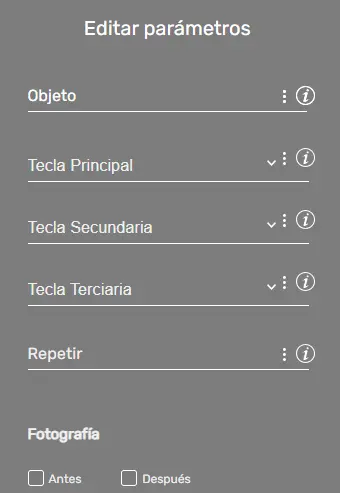
Ejemplos de Uso Avanzado #
- Automatizar pruebas: Simula las acciones de un usuario (clics, escritura, etc.) en una aplicación o página web para verificar rápidamente que todo funcione correctamente y encontrar errores.
- Llenar formularios masivamente: Permite transferir datos automáticamente desde una hoja de cálculo (como Excel) a múltiples formularios en línea, ahorrando horas de trabajo manual y minimizando errores.
- Controlar juegos: Realiza acciones repetitivas y monótonas (como pulsar teclas de movimiento o ataque) para que la máquina se encargue del trabajo pesado en tareas continuas.
- Alternar Aplicaciones Rápidamente: Permite cambiar de una ventana a otra sin usar el ratón. Simular
Alt+Tabte mueve secuencialmente entre las aplicaciones abiertas. - Guardar y Continuar: Simula el atajo universal para Guardar. Útil para asegurar que el trabajo se guarde automáticamente cada cierto intervalo de tiempo.
- Salir de Ventanas Emergentes: Cierra cuadros de diálogo, menús desplegables o ventanas emergentes (pop-ups) sin hacer clic con el ratón. Acelera la interacción.
Errores Comunes y Soluciones #
- Coordenadas incorrectas: Verifica que las coordenadas del objeto están definidas correctamente.
- Secuencia de teclas equivocada: Revisa la combinación de teclas y el orden en que se ingresan.
- El comando no se ejecuta: Asegúrate de que el objeto esté visible y que no haya otros elementos que bloqueen la acción.
Casos de Uso #
- Automatización de tareas repetitivas: Rellenar formularios, copiar y pegar datos, navegar entre aplicaciones.
- Interacción con aplicaciones: Controlar reproductores multimedia, cambiar el volumen, ajustar la configuración.
- Creación de macros: Grabar secuencias de acciones para ejecutarlas posteriormente.